
Cipta kelas tidak terurus yang berdekatan dalam Bilik Darjah
Selepas pentadbir IT anda telah berjaya mengkonfigurasikan rangkaian Wi-Fi sekolah untuk menyokong Bilik Darjah, anda boleh mula mencipta kelas.
Nota: Untuk menggunakan kelas tidak terurus yang berdekatan dengan Bilik Darjah dalam organisasi anda, pastikan “Gunakan kelas tidak terurus yang berdekatan dalam Bilik Darjah” diaktifkan. Untuk menggunakan kelas yang diselaraskan dengan Apple School Manager, “Gunakan kelas tidak terurus yang berdekatan dalam Bilik Darjah” patut kekal dinyahaktifkan. Lihat Aktifkan akses pengguna ke ciri privasi dan keselamatan khusus dalam Panduan Pengguna Apple School Manager.
Masukkan maklumat anda dan cipta kelas pertama anda
Buka app Bilik Darjah
 pada Mac atau iPad anda, kemudian lakukan satu daripada berikut:
pada Mac atau iPad anda, kemudian lakukan satu daripada berikut:Jika ini ialah kali pertama anda menggunakan Bilik Darjah, pilih Teruskan, masukkan nama yang anda mahu pelajar anda lihat (contohnya, “Moria Dawson”), pilih ikon imej untuk diambil atau pilih foto, kemudian pilih Selesai.
Jika anda telah mencipta nama guru anda, teruskan ke langkah 2.
Pilih Cipta Kelas, kemudian masukkan nama untuk kelas anda dan perihalan pilihan. Pilih ikon dan warna latar belakang untuk kelas tersebut, kemudian pilih Cipta.
Jemput pelajar untuk menyertai kelas anda
Kelas tidak diuruskan berdekatan anda yang diiklankan bersedia untuk pendaftaran dan pelajar boleh melayari kelas itu dengan memilih Seting > Bilik Darjah pada iPad mereka. Pelajar menambah kelas dengan memasukkan kod jemputan empat digit yang anda sediakan. Pelajar boleh menyertai lebih daripada satu kelas—oleh guru yang sama atau berbeza—menjadikannya mudah untuk pelajar bergerak dari bilik ke bilik dengan iPad mereka.
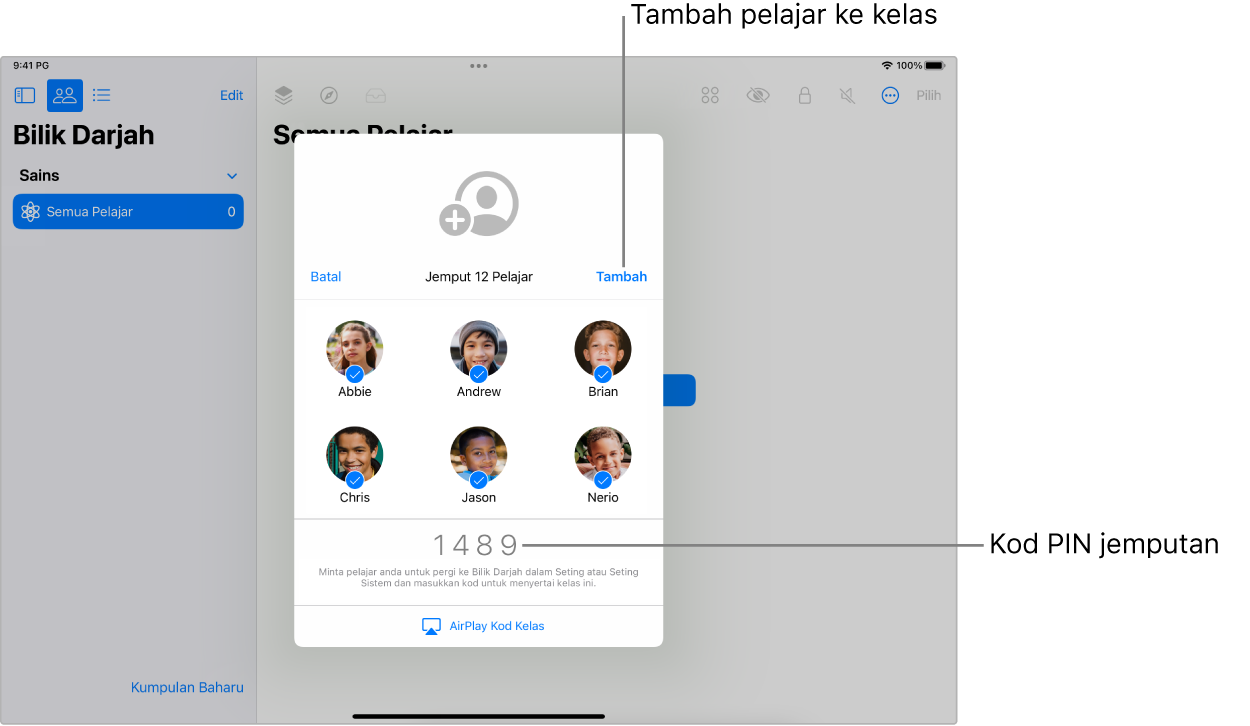
Jika anda belum berada dalam kelas, pilih kelas, pilih
 , kemudian pilih Jemput
, kemudian pilih Jemput  .
.Nota: Ia mungkin mengambil masa sehingga 10 saat untuk kelas muncul bagi pelajar berdekatan.
Minta pelajar anda menambah kelas:
Pada iPad: Pilih Seting > Bilik Darjah dan ketik Tambah nama Kelas.
Pada Mac dengan macOS 13 atau lebih baharu: Pilih Seting Sistem > Bilik Darjah dan pilih Tambah nama Kelas.
Pada Mac dengan macOS 12 atau lebih lama: Pilih Keutamaan Sistem > Bilik Darjah dan pilih Tambah nama Kelas.
Jika pelajar anda mempunyai Kad Saya dalam app Kenalan, mereka boleh menggunakan atau menukar nama dan foto mereka.
Apabila anda telah sedia untuk pelajar menyertai, paparkan kod jemputan kelas pada Apple TV untuk semua pelajar lihat.
Selepas pelajar menambah kelas, pelajar tersebut muncul dalam tetingkap. Kotak semak muncul di sebelah nama pelajar, menunjukkan mereka akan menjadi sebahagian daripada kelas ini.
Semak senarai pelajar dan nyahpilih yang mana anda tidak mahu berada dalam kelas, kemudian pilih Tambah.
Anda boleh menambah lebih banyak pelajar pada bila-bila masa.
Selepas anda mempunyai pelajar dalam kelas, anda kini boleh mengurus pengalaman kelas. Lihat yang berikut: